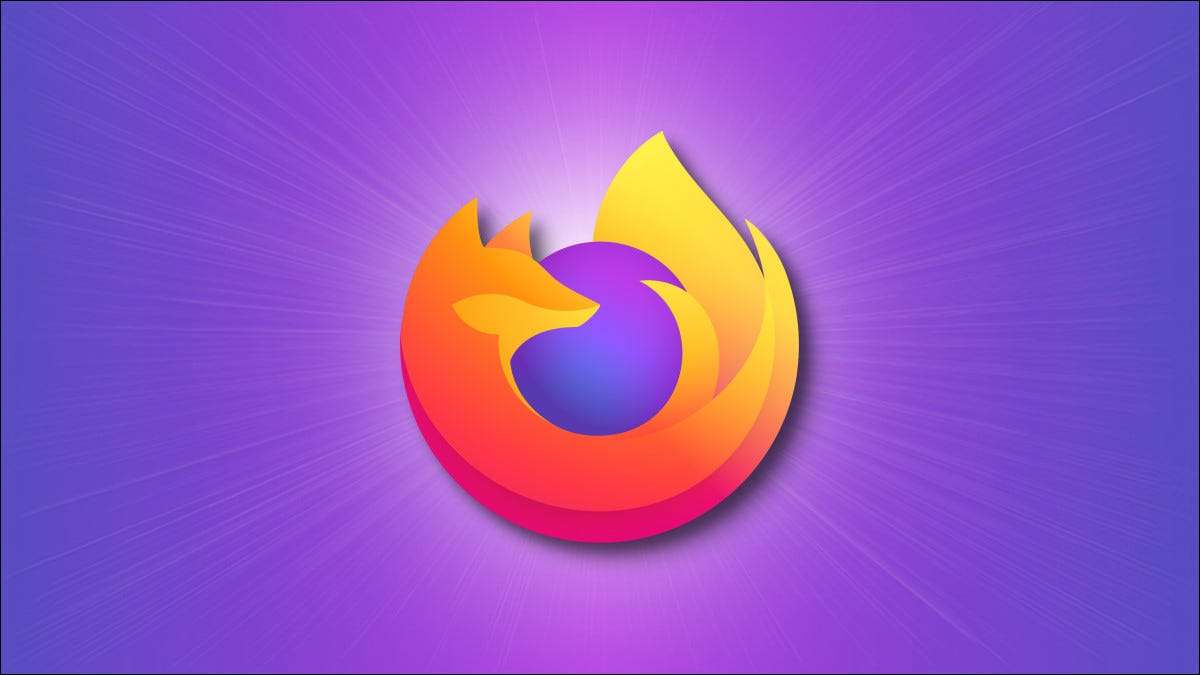
Если вы хотите Сделайте резервную копию своих закладок Или вы хотите импортировать свои закладки в другом веб-браузере, вы захотите экспортировать свои закладки Mozilla Firefox. Мы покажем вам, как это сделать так.
Firefox имеет встроенный вариант, чтобы помочь вам экспортировать свои закладки. Это создает А.Н. HTML Файл, содержащий все ваши закладки, и вы можете затем импортировать этот файл обратно в Firefox или другой совместимый браузер. Вы также можете просмотреть этот HTML-файл в веб-браузере, так как он является человеком.
СВЯЗАННЫЕ С: Что такое HTML?
Экспорт закладок из Firefox
Чтобы начать процесс экспорта закладок, во-первых, Откройте Firefox на вашем компьютере Отказ В правом верхнем углу Firefox щелкните три горизонтальные линии.
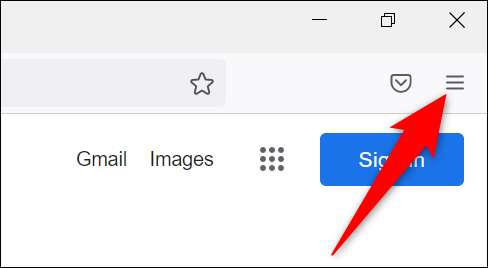
В открытии меню нажмите «Закладки».
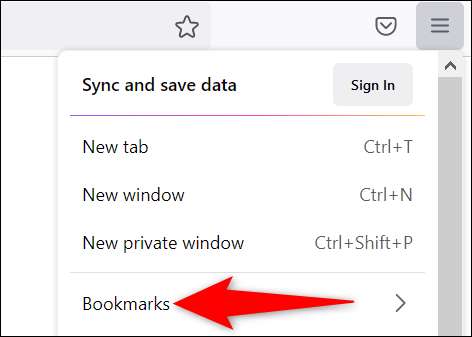
В меню «Закладки» внизу нажмите «Управление закладками».
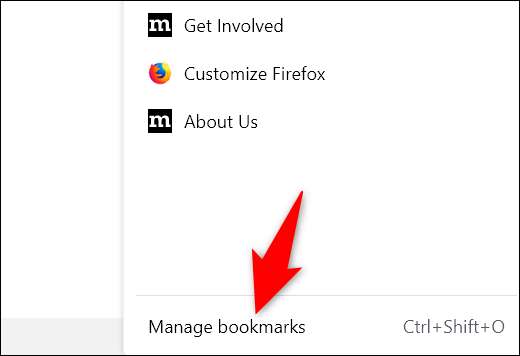
Вы увидите окно «Библиотека». Здесь, в верхней, щелкните импорт и Backup & GT; Экспорт закладок к HTML.
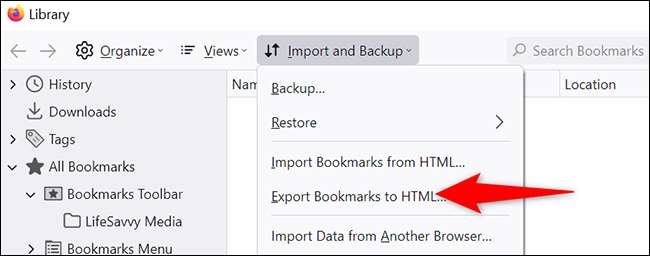
Откроется окно «Файл экспортных закладок». Здесь выберите папку, чтобы сохранить свои закладки. Опционально введите пользовательское имя для файла закладок в поле «Имя файла». Затем нажмите «Сохранить».
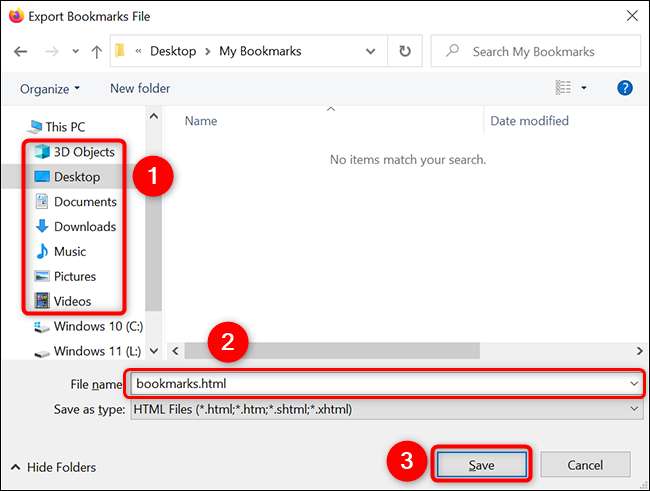
Firefox начнет экспортировать все ваши закладки в файл HTML. Откройте указанную папку в своем файловом менеджере, чтобы просмотреть файл закладок.

И вот как вы делаете безопасную копию всех ваших закладок, экспортируя их в HTML-файл. Очень кстати!
Случайно удалил закладку в Firefox или Chrome? Не паникуйте, есть способ Восстановить удаленные закладки В обоих этих браузерах.
СВЯЗАННЫЕ С: Как восстановить случайно удаленные закладки в Chrome & AMP; Fire Fox







